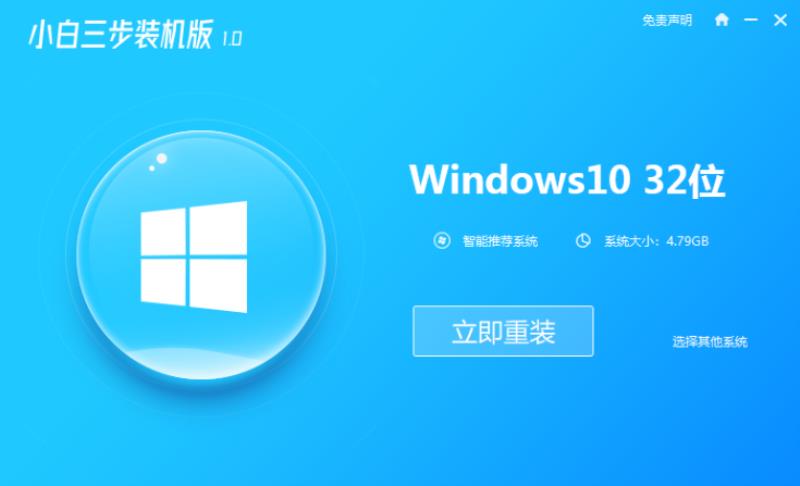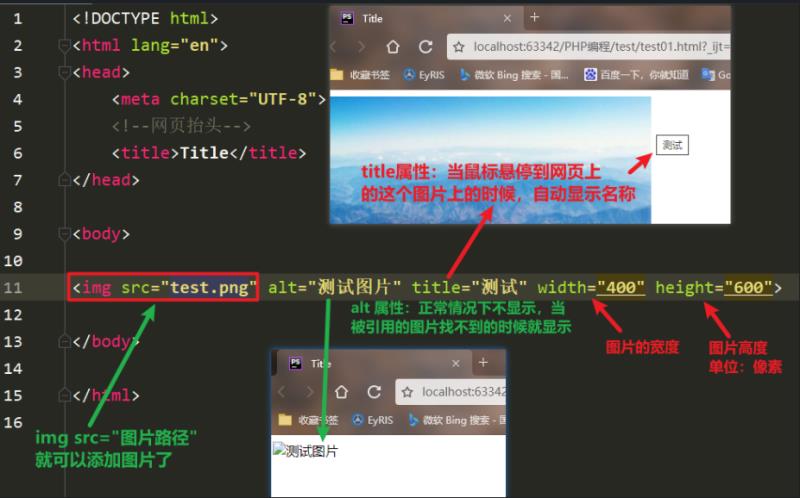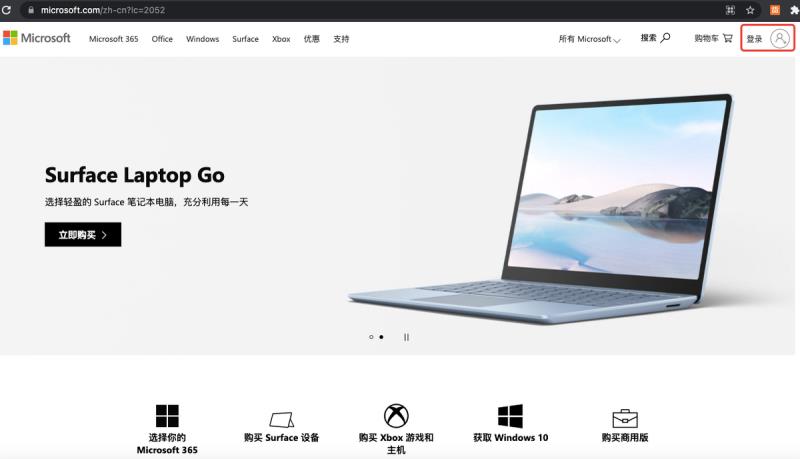表格超链接怎么设置(excel表格超链接教程)
今天跟大家分享一下怎么为工作簿全部表格添加超链接目录
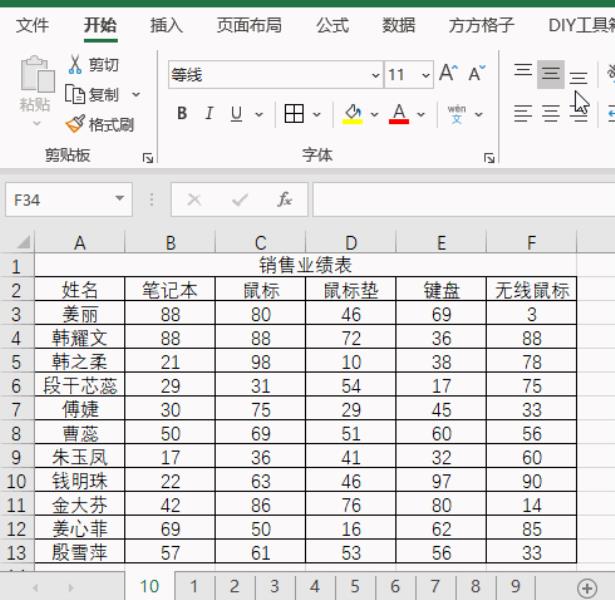
1.如下图工作簿中含有多个工作表,现在我们想要为这些工作表制作超链接目录。
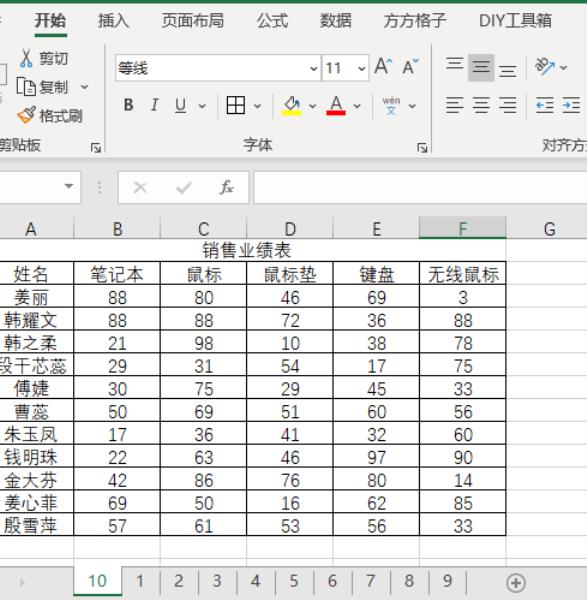
2.首先我们点击下图选项(Excel工具箱,百度即可了解详细下载安装信息,本文这里就不做详细解说。)
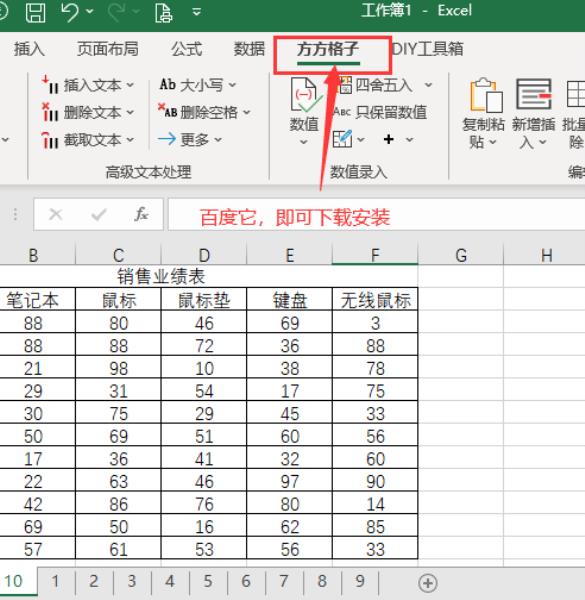
3.点击【表格目录】
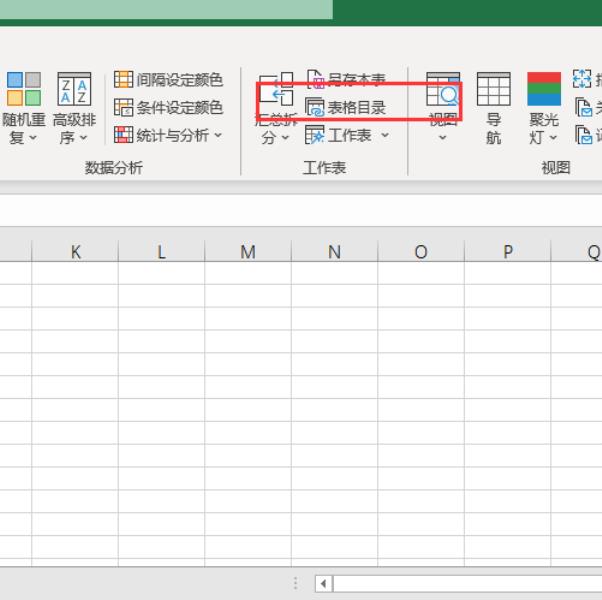
4.选择保存位置,本文这里选择默认设置保存到目录工作表中。
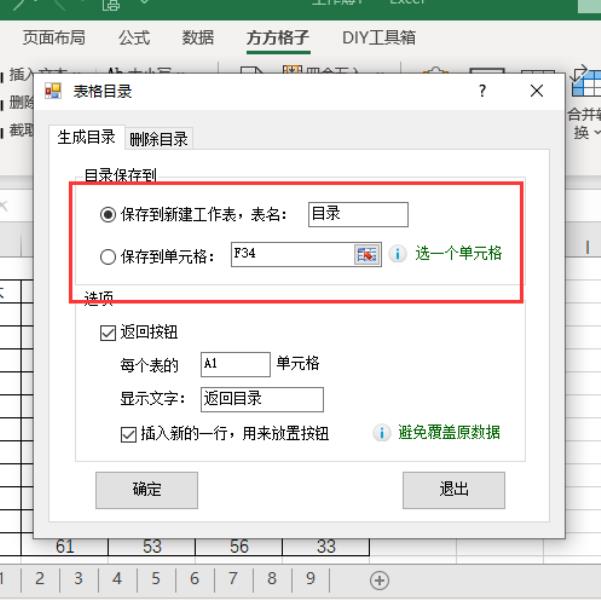
5.最后我们点击【确定】即可完成
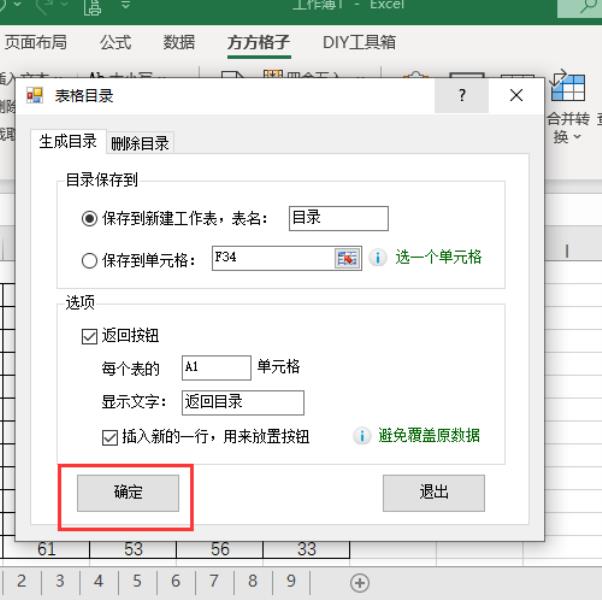
6.完成效果如下图所示

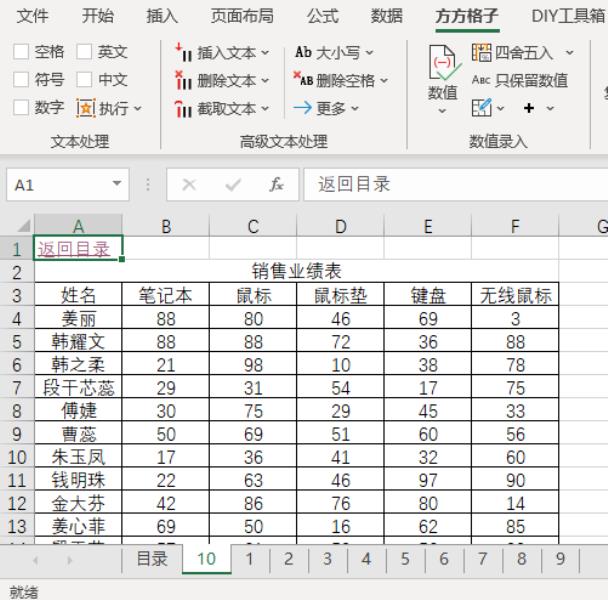
免责声明:本文仅代表文章作者的个人观点,与本站无关。其原创性、真实性以及文中陈述文字和内容未经本站证实,对本文以及其中全部或者部分内容文字的真实性、完整性和原创性本站不作任何保证或承诺,请读者仅作参考,并自行核实相关内容。文章投诉邮箱:anhduc.ph@yahoo.com